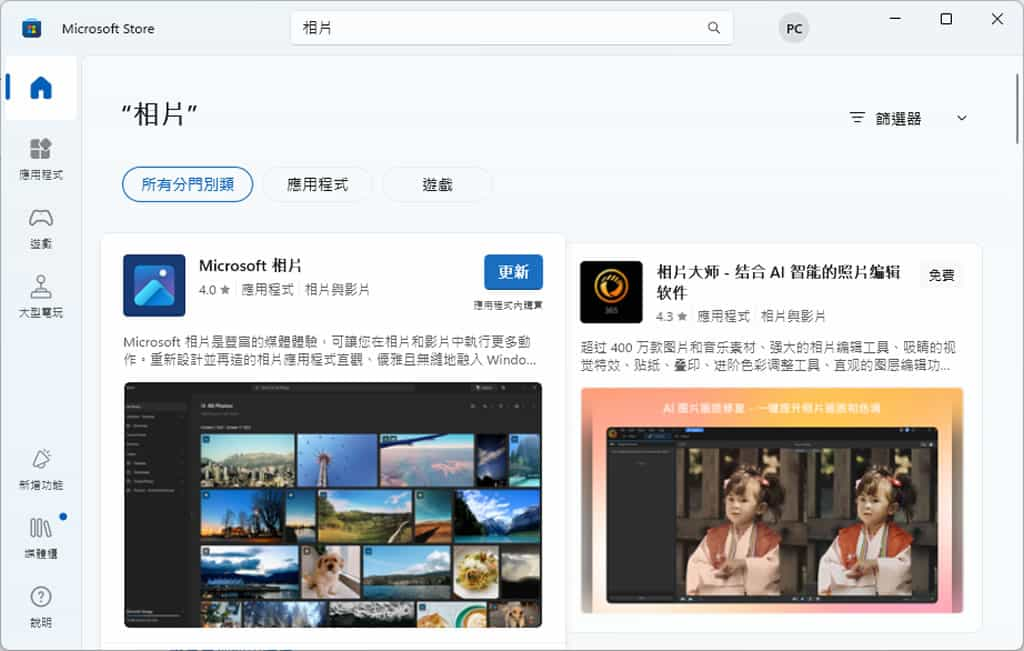
隨著 Windows 不斷在原有的應用程式中添加圖片處理功能,像是內建的「相片」應用程式,就陸續加入了以人工智慧輔助的模糊背景、移除背景及替換背景等圖片編輯功能。如今,深受歡迎的「生成式清除」功能也被納入最新版的「相片」應用程式。使用方式就如同線上工具一樣的簡單,只需將筆刷調整到適合的塗抹範圍,然後使用筆刷在圖片上標記要移除的區域,例如浮水印或是不相干的人物或物體,應用程式就能輕鬆的移除該區域,並自動填補與周遭一致的背景。「相片」應用程式的這些功能,都可以透過內建的「Microsoft Store」應用程式將「相片」應用程式更新到 2024.11020.21001.0 或更高版本就可以取得並免費使用。
使用內建的功能來快速編輯圖片並移除不需要的元素
1.首先,「相片」應用程式必須先將版本更新到 v2024.11020.21001.0 或更高版本。

2.更新步驟可以先開啟「Microsoft Store」應用程式後,輸入「相片」關鍵字搜尋,找到 Microsoft 相片後,按「更新」即可。

3.完成更新後,使用「相片」應用程式開啟要移除內容的圖片,在功能表點擊「編輯影像」。

4.點擊下圖紅色箭頭所指的按鈕。

5.調整筆刷大小後,圈出要移除的內容,每圈選一次就會處理一次。

6.最終,將圖片處理成下圖,覺得滿意就可以按「儲存選項」選擇儲存方式,將圖片儲存。

Windows 的「相片」應用程式內建的「生成式清除」功能讓圖片編輯變得更加便捷。與一般的線上工具相比,它不僅使用簡單,而且完全在本地運行,無需將圖片上傳到遠端伺服器進行處理。也就是說不必擔心圖片會有被外洩的風險。